Instalar postgres en raspberry pi
En este post te enseñaremos a instalar postgres en raspberry pi de forma rápida y fácil, además de realizar la configuración para conexiones remotas y comandos básicos para su uso.
Acerca del proyecto
En este post explicaremos la instalación de postgesql en la raspberry pi donde.
Conocimiento previo
Para realizar este proyecto se requiere conocimiento previo de los siguientes temas, si aun no has trabajado con lo que se menciona en la siguiente tabla, allí están los links a los post para que puedas dar un repaso adicional o puedas recordar el conocimiento necesario para poder realizar este proyecto.
| Proyecto | Descripción |
|---|---|
| Introducción postgresql | En este post damos la introducción, definición y los temas que trabajaremos con postgresql, ademas están los links de los post de este tema. |
Entrono y programas a instalar
Para este post usamos los siguientes programas:
- Raspberry pi versión b+
- Raspian ultima versión
- Postgresql ultima versión
Instalar postgres
Para realizar la instalación de postgres primero vamos a actualizar de los paquetes y dependencias de la raspberry pi de la siguiente manera.
sudo apt-get update
sudo apt-get upgrade
Luego realizamos la instalación con la siguiente instrucción, si estás trabajando con un sistema operativo en la sección de descarga de postgres puedes encontrar la forma de instalar en otros ambientes.
#Instalación de postgres
sudo apt-get install postgresql postgresql-contrib
Donde nos mostrara lo siguiente.
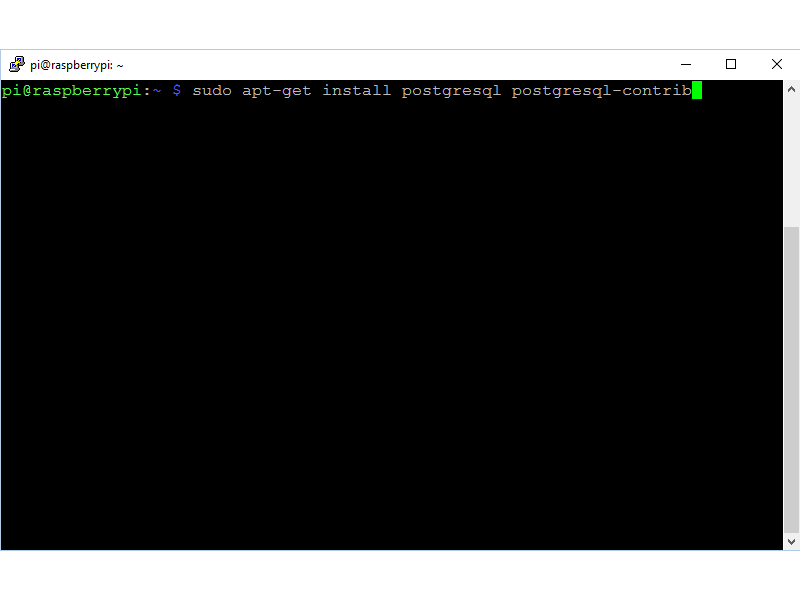
Para verificar que se instaló correctamente puedes ver los programas instalados en nuestra respberry pi de y confirmar la instalación.
Configuración de usuario
Cuando instalamos postgres, por defecto crea el siguiente usuario postgres, en donde vamos a realizar el cambio de contraseña de la siguiente forma:
#Cambiar contraseña usuario postgres
sudo passwd postgres
Ahora vamos a acceder por el usuario postgres, ya que es el único que puede arrancar el comando psql para acceder a la base de datos, para ello usamos.
#Acceder usuario postgres
sudo -i -u postgress
Una vez que nos muestre el usuario ya podemos ingresar a postgres por el comando psql.
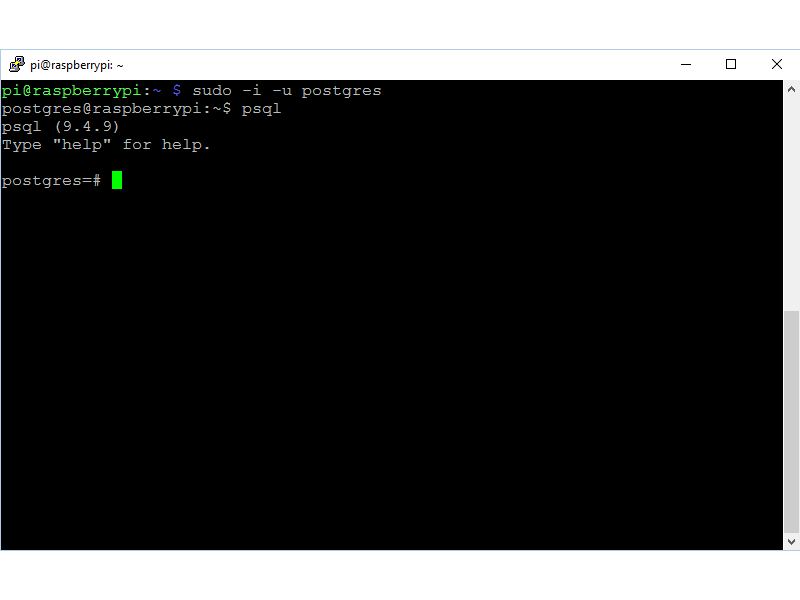
Configuración de postgres
Procedemos a realizar las siguientes configuraciones en postgres, para ello nuestros archivos de configuración los podemos encontrar en las siguientes rutas, donde las extraemos directamente en una consulta sql.
#Consultar ruta de archivos configuración
SELECT name, setting FROM pg_settings WHERE category = 'File Locations';
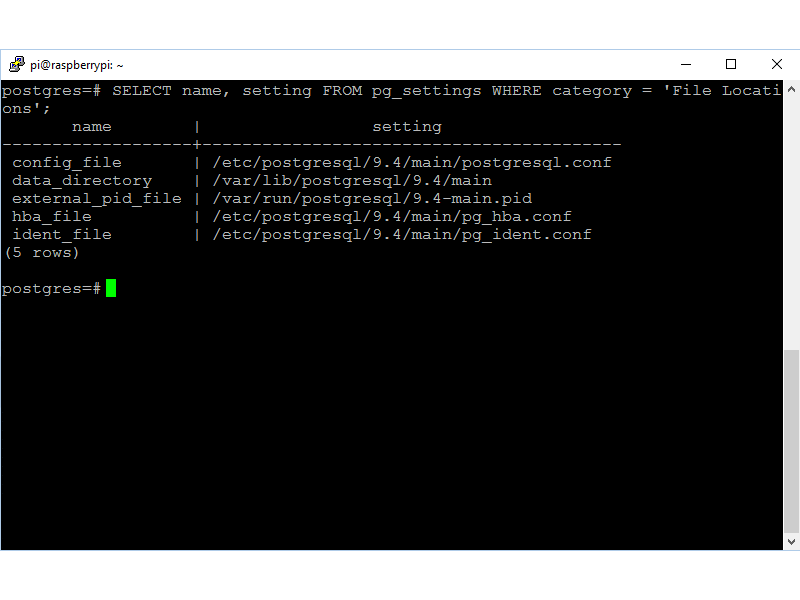
Conexión remota
Para realizar una conexión remota por medio de pgadmin u otro sistemas realizamos los siguientes pasos.
#Nos dirigimos a la siguiente ruta
cd /etc/postgresql/9.4/main/
#Editamos el siguinete archivo
sudo nano postgresql.conf
Allí buscamos la línea "CONNECTION AND AUTHENTICATION" donde modificamos el parámetro listen_addresses a el cual vamos a cambiar localhost por "*" para que acepte todas las conexiones, de la siguiente forma.
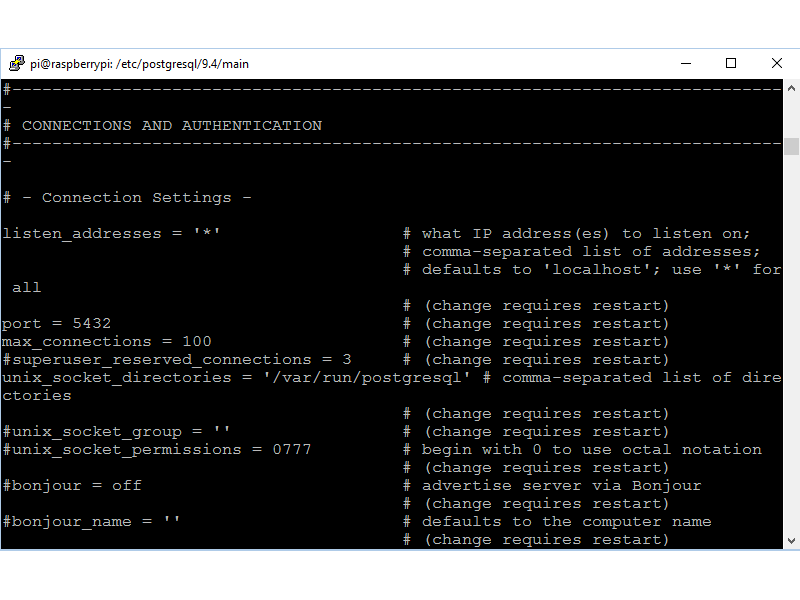
Con esto aceptamos las conexiones de otros sistemas, pero nos hace falta realizar un último cambio para que se pueda recibir cualquier tipo de conexión, para ello nos dirigimos al archivo pg_hba y realizamos el siguiente cambio.
#Nos dirigimos a la siguiente ruta
cd /etc/postgresql/9.4/main/
#Editamos el siguinete archivo
sudo nano pg_hba.conf
En este archivo vamos a buscar el comentario IPv4 local connections donde realizamos el cambio en la columna de address que está en 127.0.0.1/32 se cambia por "all" para que pueda conectarse cualquier servidor.
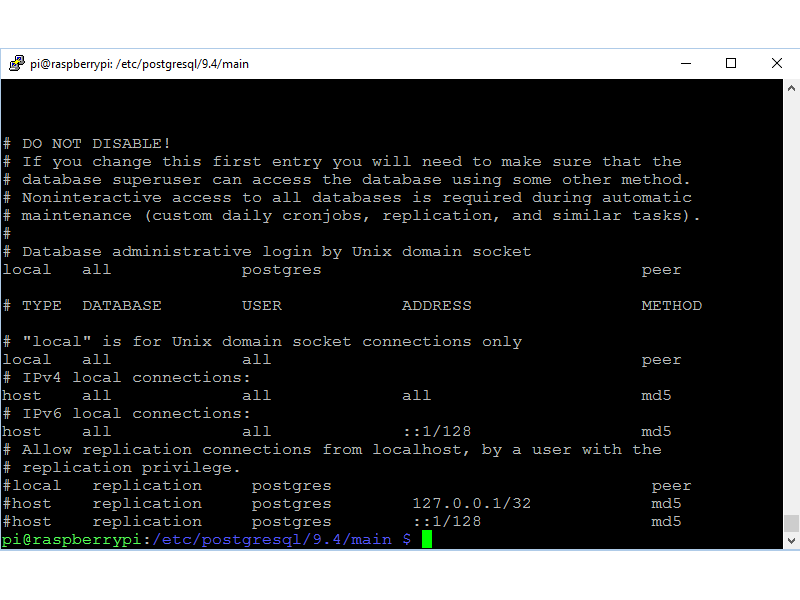
Por ultimo nos queda reiniciar el servidor para que tome los cambios que acabamos de realizar.
Comandos importantes
Iniciar servidor
Para arrancar el servidor usaremos el siguiente comando.
sudo service postgresql start
Detener servidor
Para detener el servidor usaremos el siguiente comando.
sudo service postgresql stop
Reiniciar servidor
Para reiniciar el servidor usaremos el siguiente comando.
sudo service postgresql restart
Como podemos observar ya instalamos postgres en nuestra raspberry pi y podemos realizar las conexiones remotas, con esto podemos trabajar una base de datos y almacenar información de algún proyecto que tengamos.
Recuerda compartir este post con tus amigos o dejarnos un comentario si quieres dejar algún porte al tema, además encuentra mucho más contenido en la categoría de raspberry pi donde podar ver más ejercicios como este para que los realices y practiques.
Comentario

rafaelnfs261189
01 December 2019 14:36